Perbaiki Perselisihan dan Kesalahan Jaringan Tidak Dikenal di Android
Diterbitkan: 2022-09-09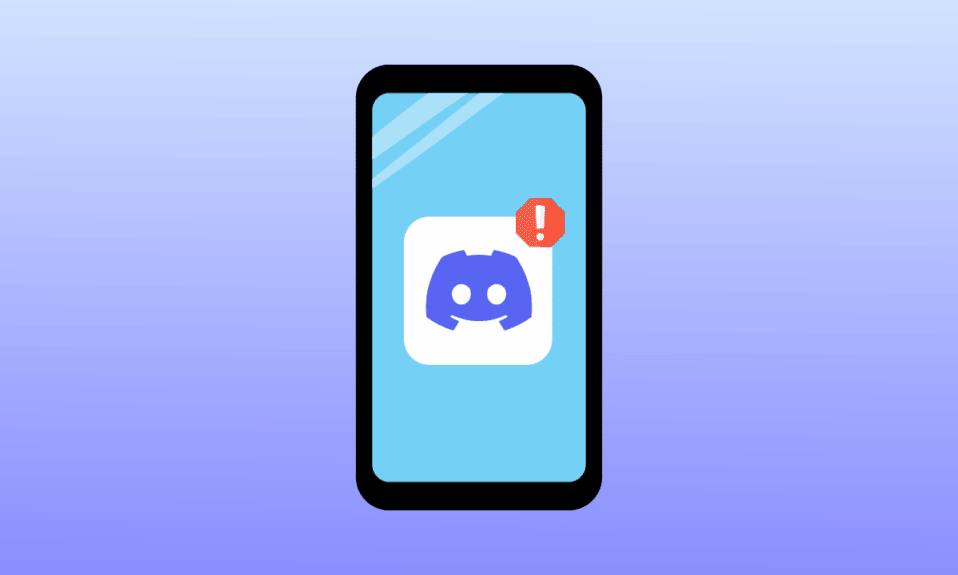
Discord adalah platform online di mana pengguna dapat melakukan panggilan suara internet dan pesan teks. Ini adalah salah satu platform media sosial dengan pertumbuhan tercepat, dengan jutaan pengguna aktif masuk ke platform setiap hari; pengguna dapat mengakses Discord melalui aplikasi seluler, dan situs web. Seperti platform lainnya, aplikasi Discord juga rentan terhadap bug dan kesalahan yang berulang kali menyebabkan ketidaknyamanan bagi pengguna. Perselisihan kesalahan jaringan yang tidak dikenal adalah masalah umum yang sering diterima pengguna; kesalahan ini umumnya disebabkan oleh masalah jaringan dan terkadang ditampilkan dengan pesan yang menyatakan telah terjadi kesalahan jaringan dengan Discord. Dalam panduan ini, kami akan membahas metode untuk menyelesaikan permintaan jaringan yang buruk pada Discord dan masalah lainnya.
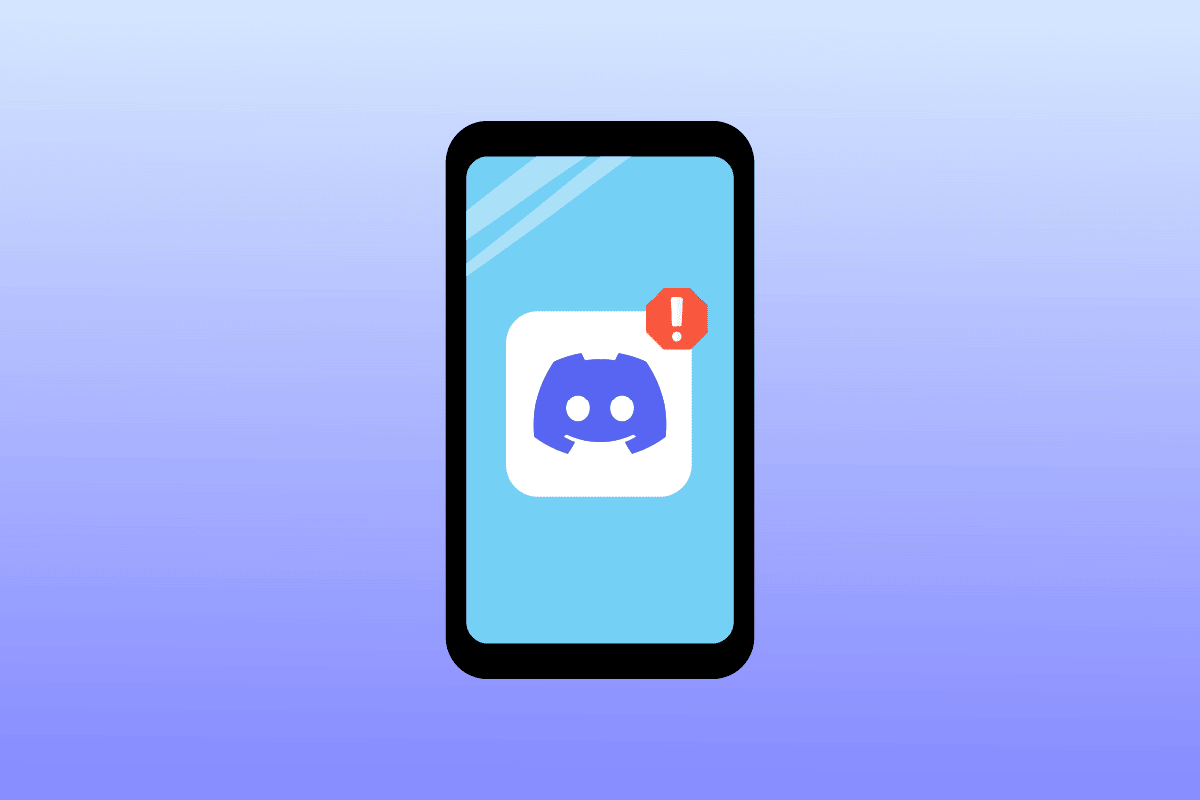
Isi
- Cara Memperbaiki Perselisihan dan Kesalahan Jaringan Tidak Dikenal di Android
- Metode 1: Memecahkan Masalah Koneksi Jaringan
- Metode 2: Mulai Ulang Perangkat
- Metode 3: Periksa Status Jaringan Perselisihan
- Metode 4: Perbarui Aplikasi Perselisihan
- Metode 5: Hapus Data Cache Aplikasi Discord
- Metode 6: Matikan VPN
- Metode 7: Instal Ulang Aplikasi Perselisihan
- Metode 8: Coba Versi Web Discord
Cara Memperbaiki Perselisihan dan Kesalahan Jaringan Tidak Dikenal di Android
Mungkin ada beberapa alasan untuk Discord kesalahan jaringan yang tidak dikenal; beberapa kemungkinan alasannya disebutkan di bawah ini.
- Secara umum, masalah koneksi jaringan adalah alasan paling umum untuk kesalahan jaringan Discord
- Sistem lag dan bug juga bertanggung jawab atas kesalahan ini
- Memori cache Discord yang berlebihan juga dapat menyebabkan beberapa kesalahan, termasuk kesalahan jaringan yang tidak dikenal
- Saat server Discord tidak berfungsi, pengguna mendapatkan kesalahan jaringan yang tidak dikenal di aplikasi Discord
- Pengaturan DNS dan server Proxy yang tidak tepat juga dapat menyebabkan kesalahan Discord
Dalam panduan berikut, kami akan membahas metode untuk menyelesaikan Discord, kesalahan jaringan yang tidak dikenal.
Catatan: Karena ponsel cerdas tidak memiliki opsi pengaturan yang sama, dan berbeda dari satu produsen ke produsen lainnya, maka pastikan pengaturan yang benar sebelum mengubahnya. Metode berikut berasal dari smartphone Moto G60 .
Metode 1: Memecahkan Masalah Koneksi Jaringan
Anda memerlukan koneksi internet aktif untuk menggunakan aplikasi Discord. Umumnya, Discord, kesalahan jaringan yang tidak dikenal terjadi ketika aplikasi Discord tidak mendapatkan koneksi yang stabil untuk terhubung dengan server Discord. Oleh karena itu, hal pertama yang harus Anda lakukan untuk menyelesaikan masalah koneksi Discord adalah memastikan bahwa Anda memiliki koneksi internet yang stabil dan berfungsi. Anda dapat mencoba me-restart router WiFi Anda atau memeriksa dengan penyedia jaringan Anda.
Metode 2: Mulai Ulang Perangkat
Kesalahan jaringan telah terjadi dengan aplikasi Discord seringkali bersifat sementara dan disebabkan oleh masalah seperti kelambatan perangkat Anda dan permintaan jaringan yang buruk pada Discord. Masalah dengan pemuatan sistem Operasi dapat menyebabkan masalah lagging pada perangkat Anda. Anda dapat memperbaiki kesalahan ini hanya dengan me-reboot ponsel cerdas Anda.
1. Tekan lama tombol daya dan tunggu hingga Opsi Daya muncul.
2. Pilih opsi Mulai Ulang.
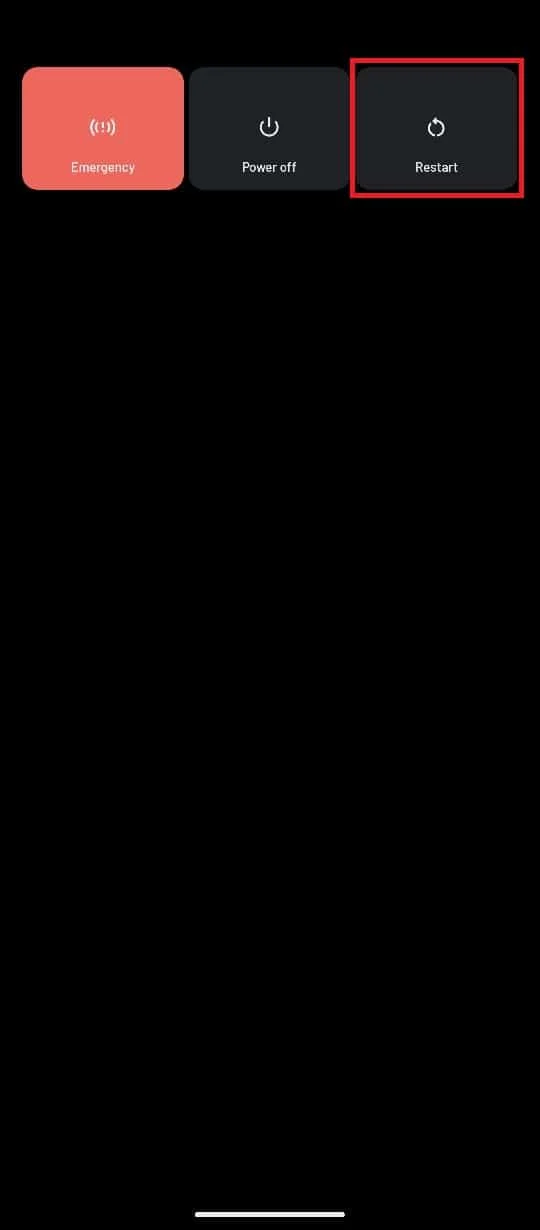
Baca Juga : Cara Mengatasi Discord Terus Membeku
Metode 3: Periksa Status Jaringan Perselisihan
Sering kali pengalaman media sosial Discord dengan web atau aplikasi dapat terganggu oleh server yang tidak aktif. Ketika masalah aplikasi Discord disebabkan oleh server Discord yang tidak aktif, Anda tidak dapat melakukan apa pun kecuali menunggu hingga masalah server diperbaiki. Namun, Anda selalu dapat memeriksa status server Discord.
1. Kunjungi halaman DiscordStatus.
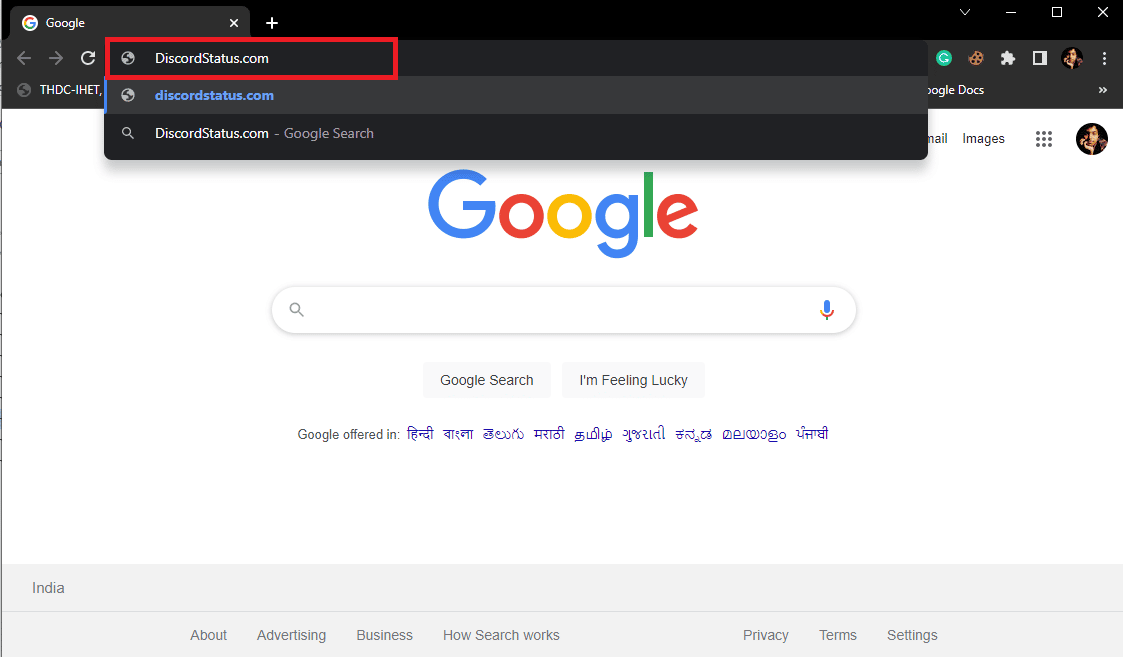
2. Di sini, Anda dapat melihat status berbagai server Discord .
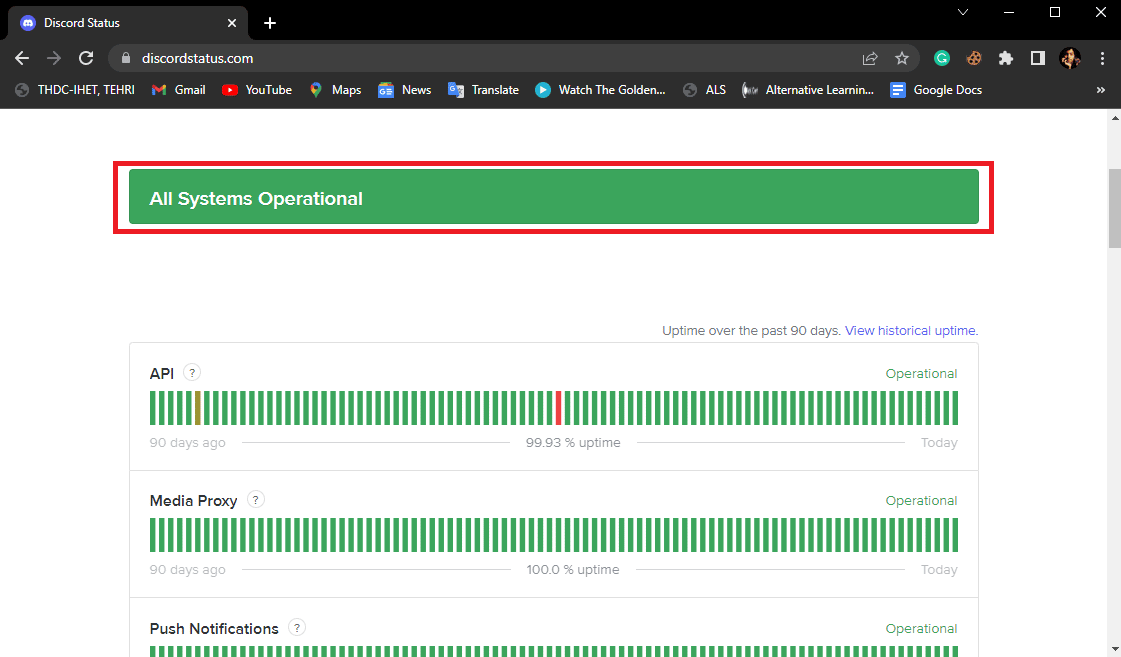
Metode 4: Perbarui Aplikasi Perselisihan
Discord terus memberikan pembaruan baru untuk aplikasi Discord dan platform webnya. Pembaruan penting untuk meningkatkan pengalaman pengguna dan menghapus bug dari versi sebelumnya dan menghindari kesalahan seperti Discord, kesalahan jaringan yang tidak dikenal. Jika Anda sudah lama tidak memperbarui aplikasi Discord, Anda harus mempertimbangkan untuk memperbarui aplikasi untuk menyelesaikan masalah aplikasi Discord.
1. Buka Google Play Store di ponsel Anda.
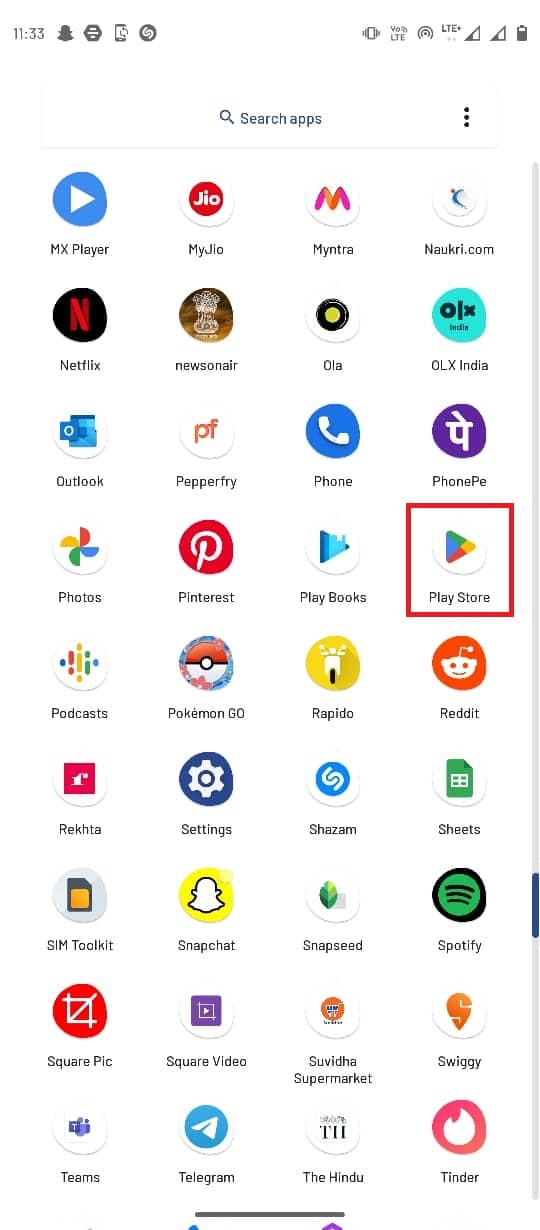
2. Di bilah pencarian ketik Discord .
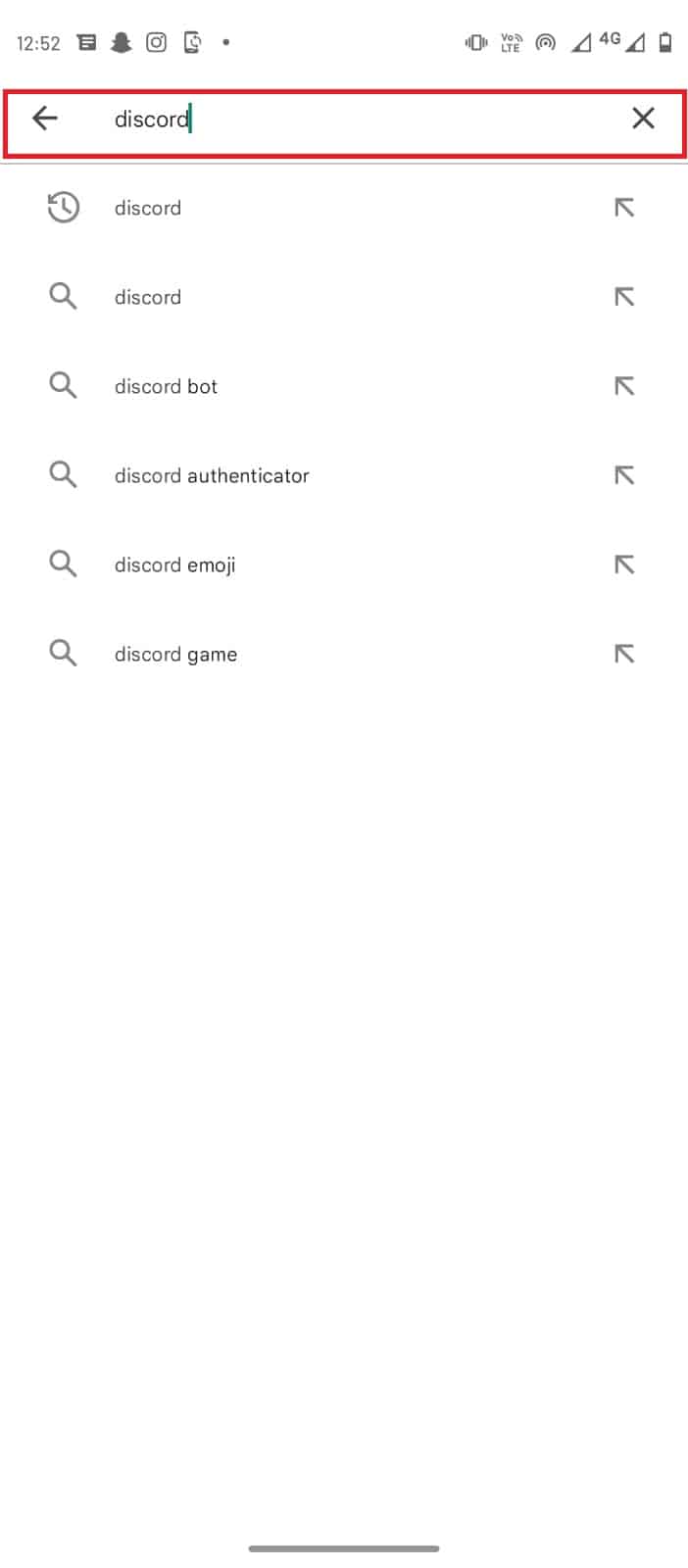
3. Pilih Perselisihan dari hasil pencarian dan ketuk tombol Perbarui .
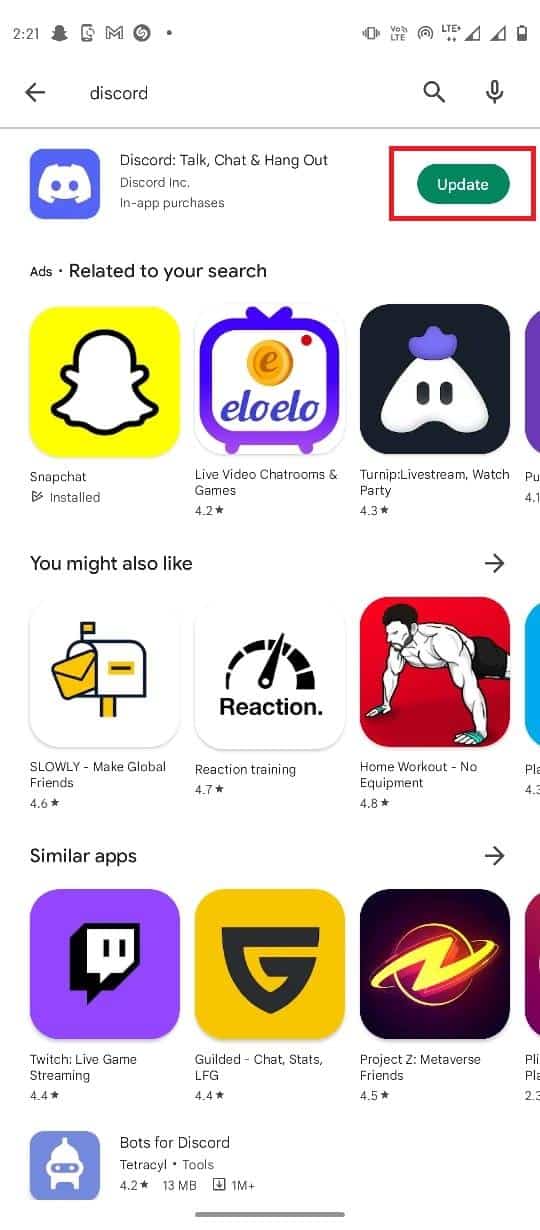
4. Setelah pembaruan selesai, aplikasi Anda seharusnya sudah bagus untuk digunakan.
Baca Juga: Perbaiki Discord Screen Share Audio Tidak Berfungsi
Metode 5: Hapus Data Cache Aplikasi Discord
File cache dapat bertanggung jawab atas berbagai kesalahan dalam aplikasi seluler seperti Discord, kesalahan jaringan yang tidak dikenal. Anda dapat dengan mudah menghindari kesalahan ini hanya dengan membersihkan memori Cache untuk aplikasi Discord. Menghapus cache akan memperbaiki sebagian besar masalah koneksi dengan Discord, termasuk masalah kesalahan jaringan dan permintaan jaringan yang buruk pada masalah Discord.
1. Buka Pengaturan dari menu ponsel Anda.
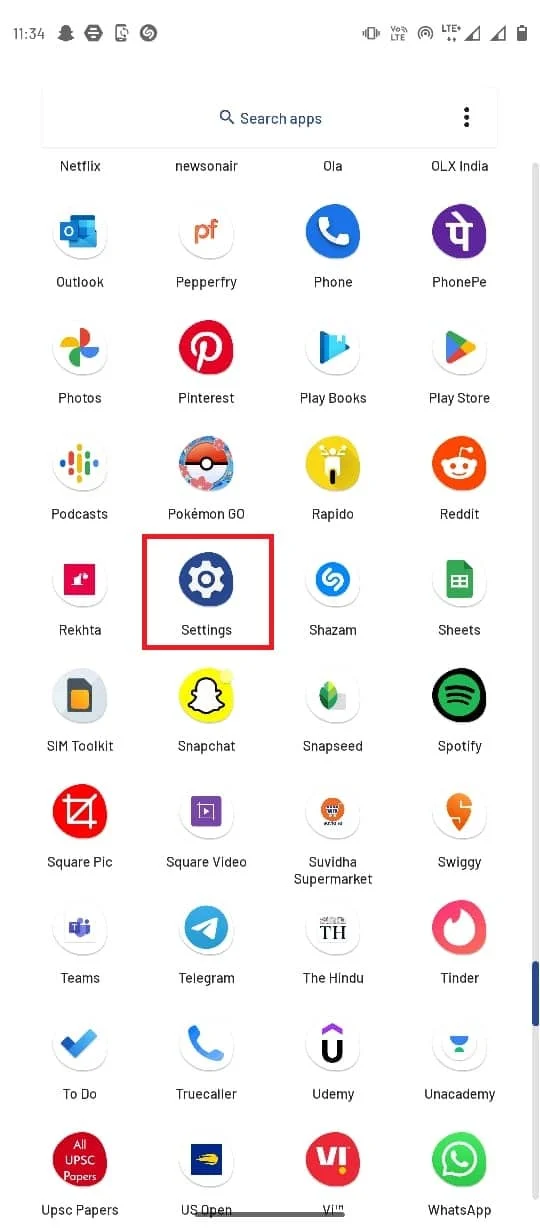

2. Di pengaturan, navigasikan dan pilih Aplikasi & pemberitahuan .
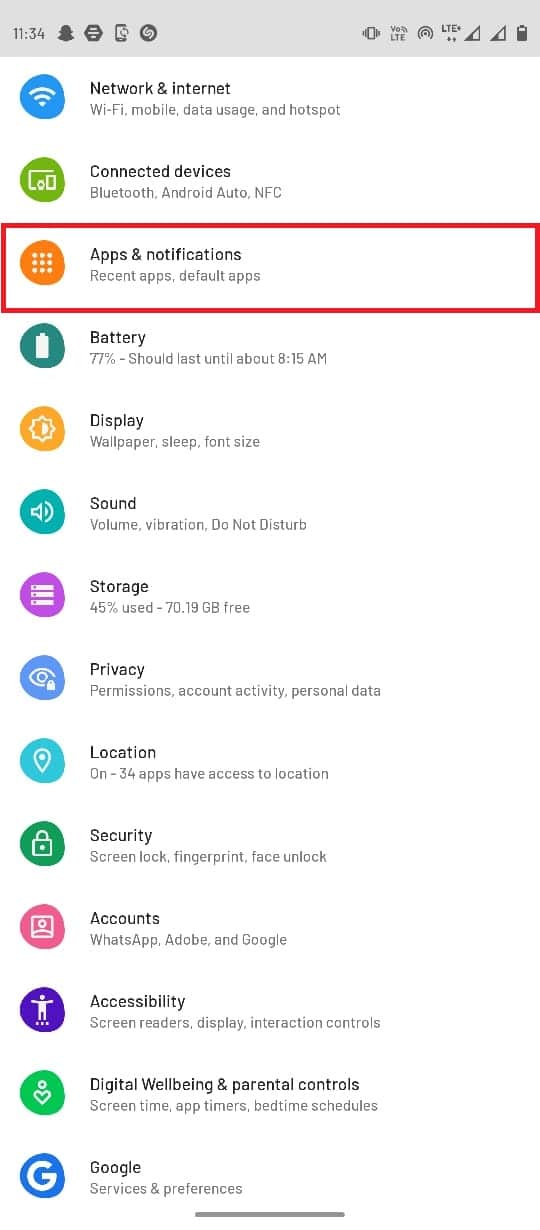
3. Ketuk Lihat semua 143 aplikasi .
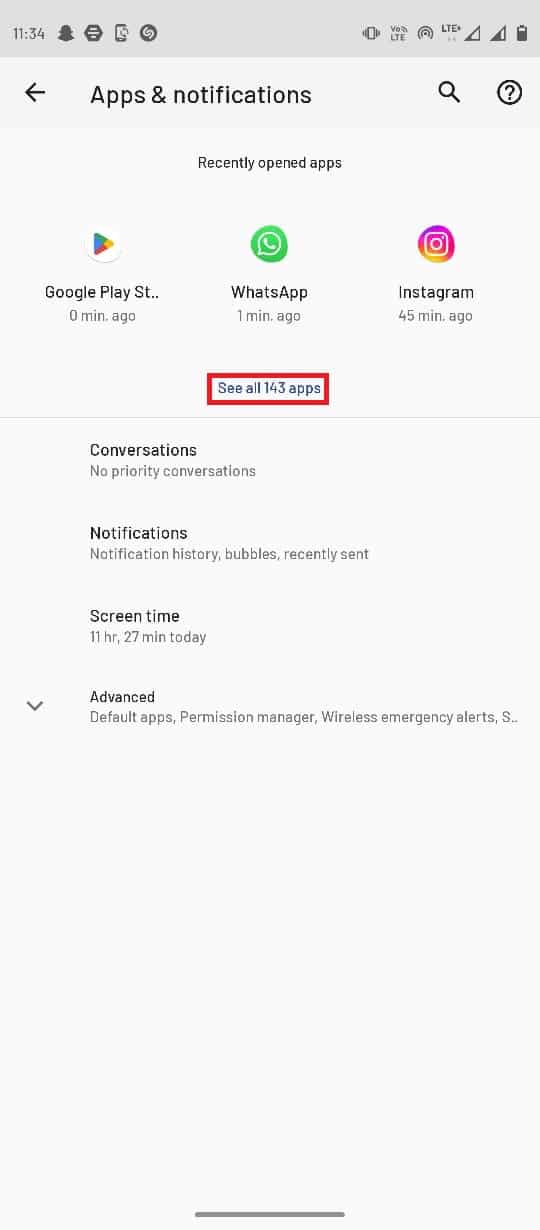
4. Kemudian, pilih aplikasi Discord .
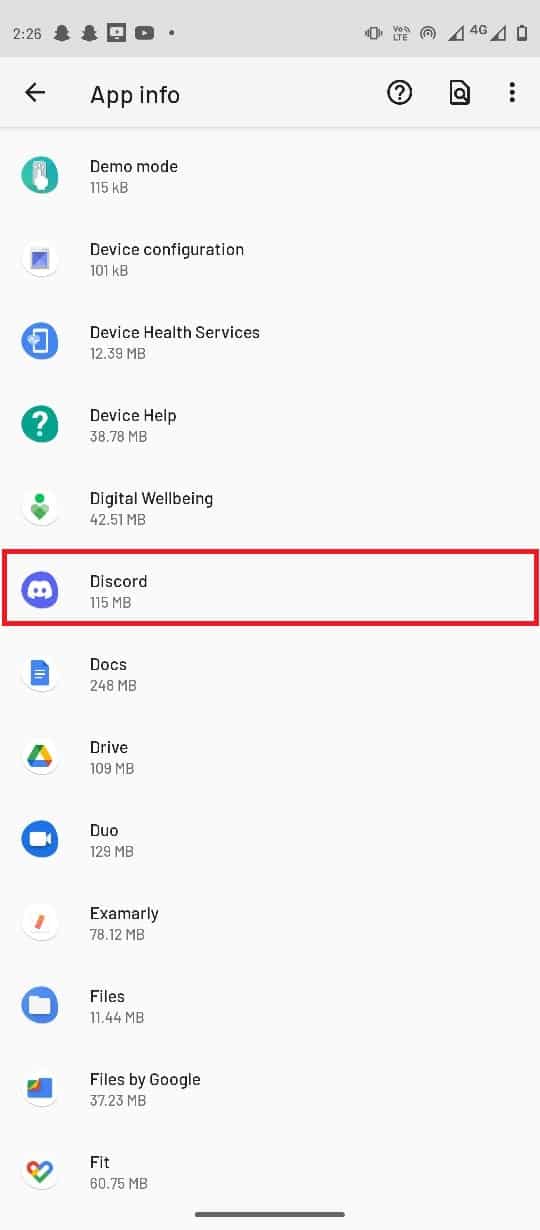
5. Cari dan pilih Penyimpanan & cache .
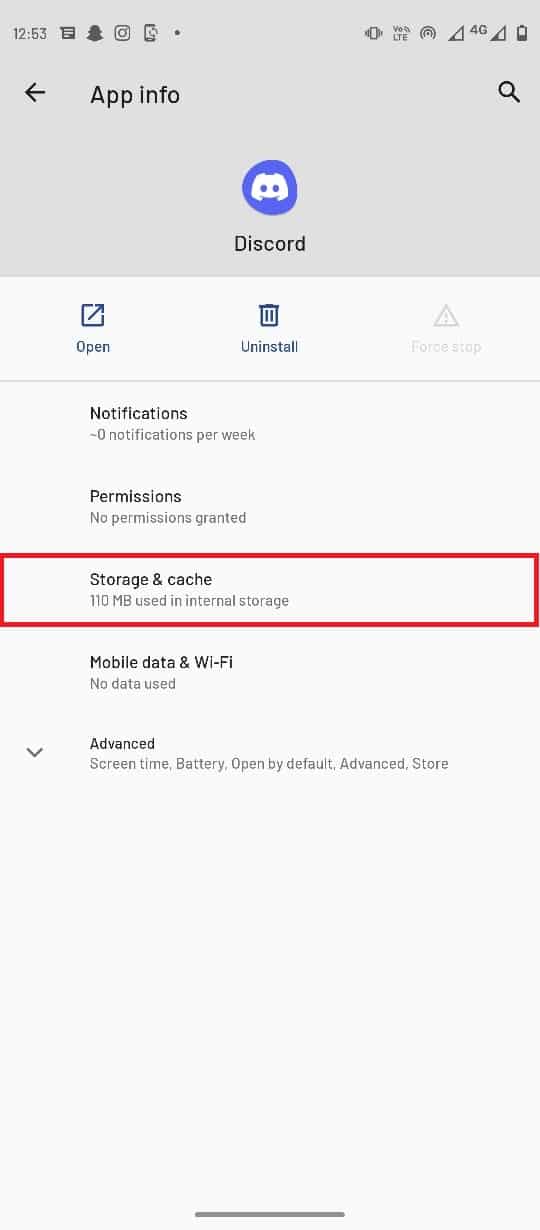
6. Di sini, ketuk Hapus cache .
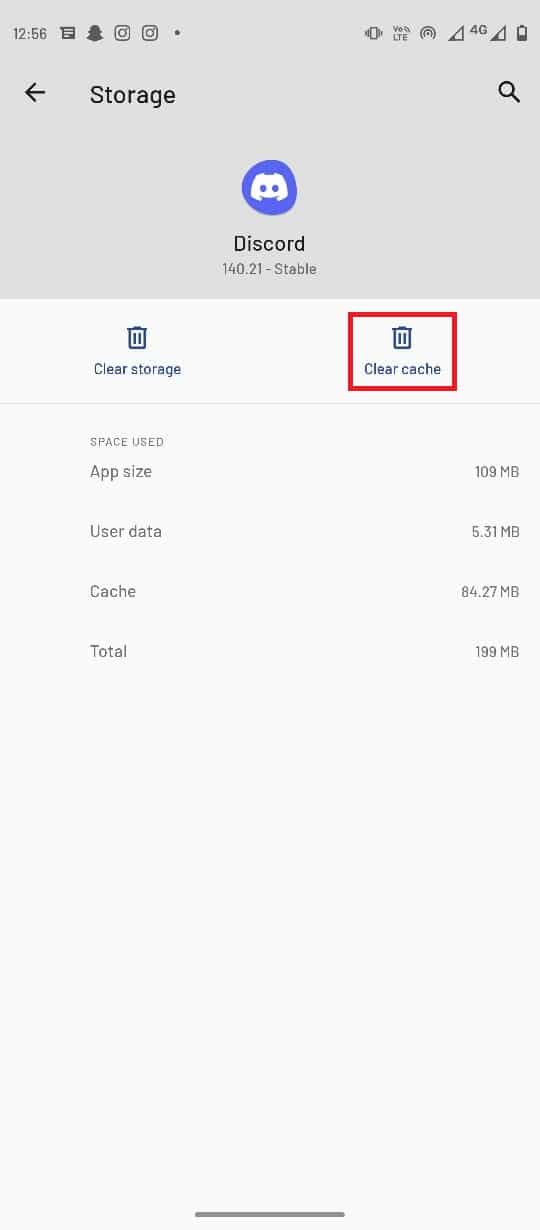
Metode 6: Matikan VPN
Jika Anda menggunakan layanan VPN, ini dapat mengganggu layanan web Discord. Untuk mengatasi masalah ini, Anda mungkin ingin menonaktifkan layanan VPN di sistem Anda. Karena layanan VPN mengubah alamat IP Anda, ini dapat menyebabkan kesalahan seperti kesalahan jaringan telah terjadi atau permintaan jaringan yang buruk pada kesalahan Discord.
1. Buka Pengaturan dari menu ponsel Anda.
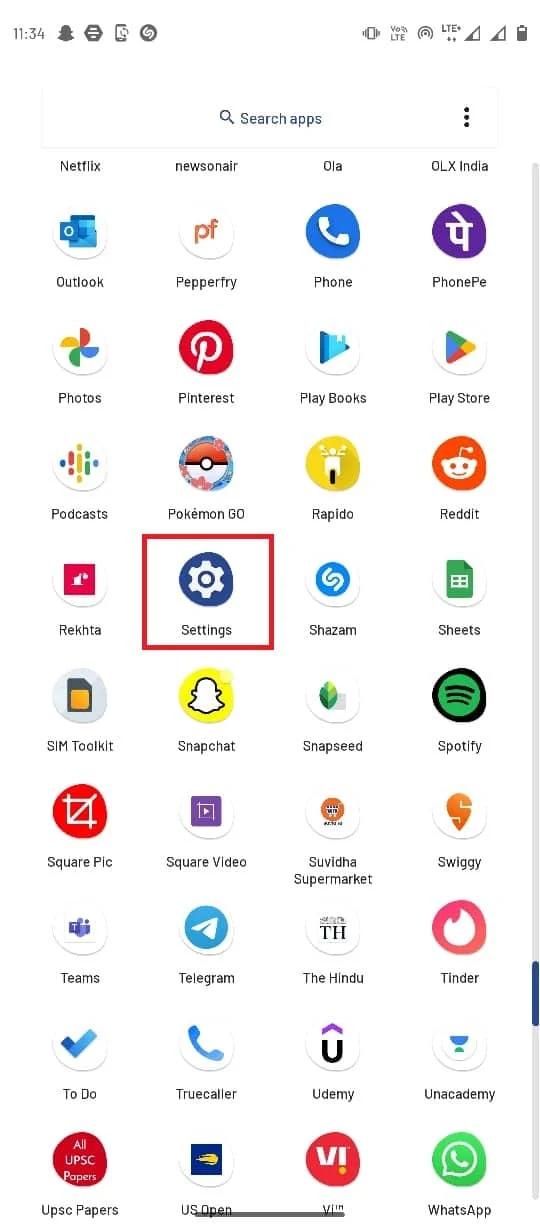
2. Pilih Jaringan & internet .
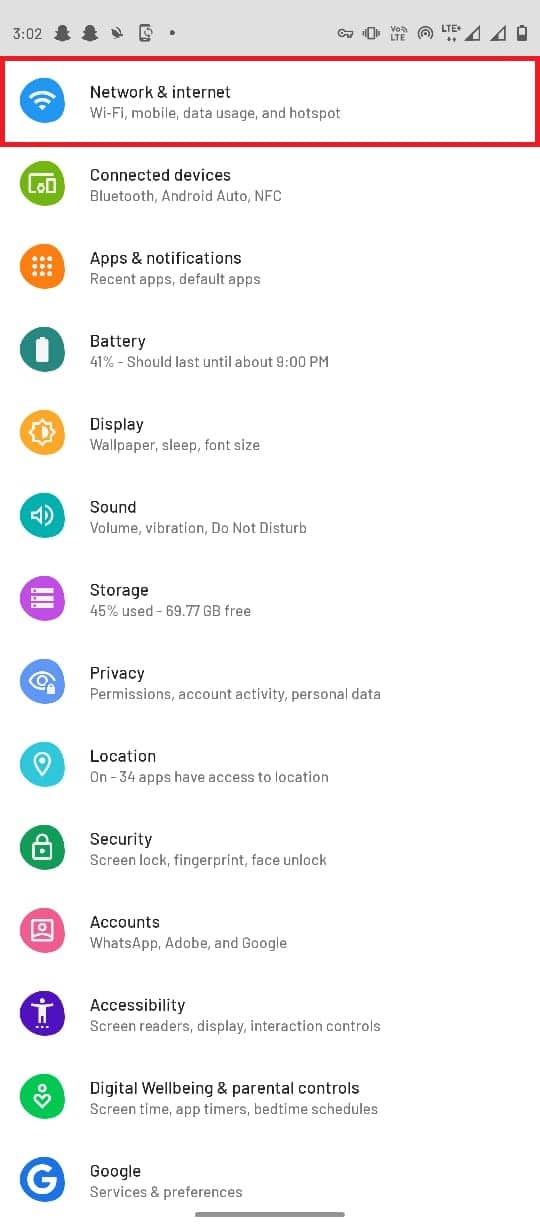
3. Sekarang, pilih Opsi lanjutan .
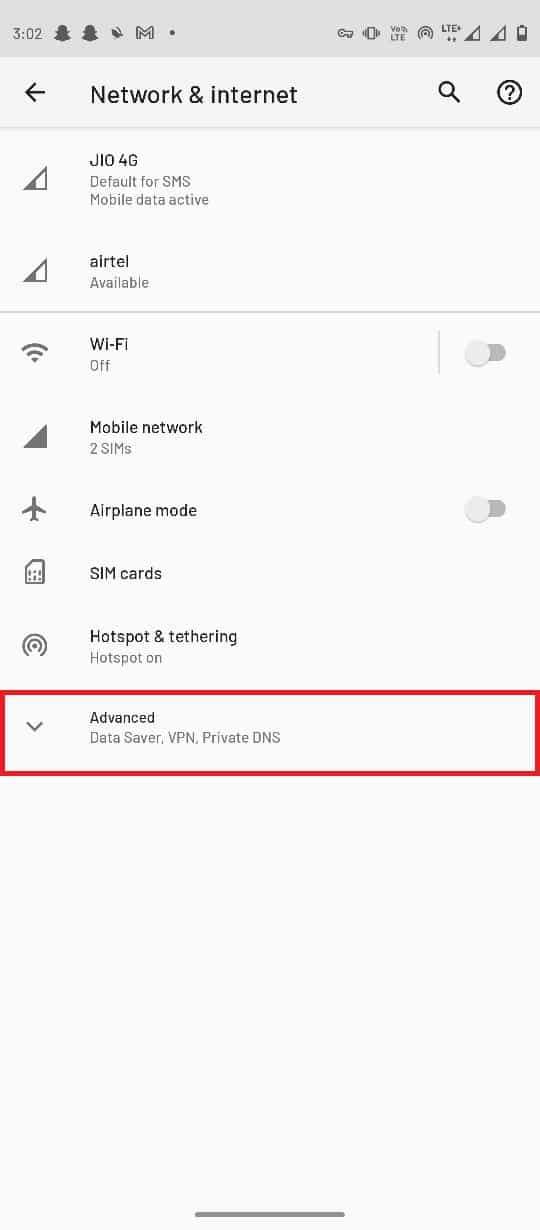
4. Cari dan pilih VPN .
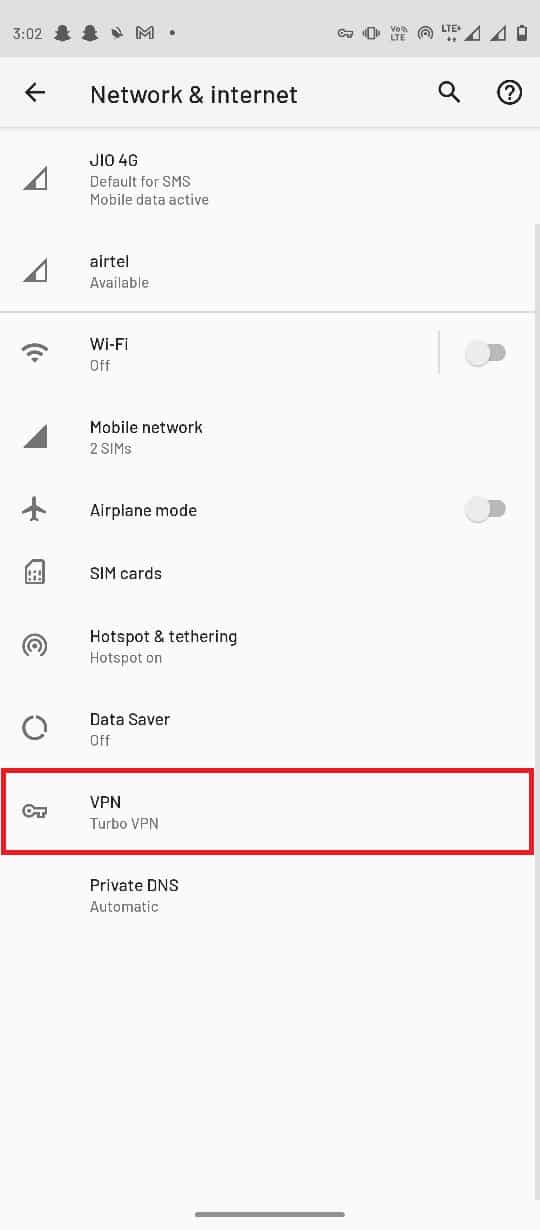
5. Sekarang, ketuk layanan VPN Anda.
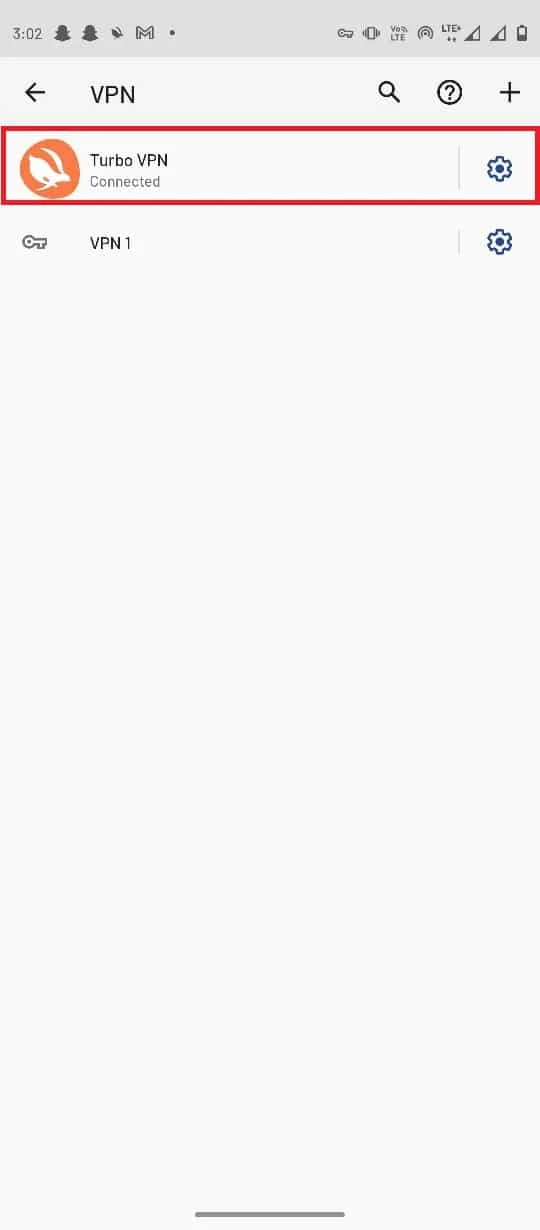
6. Pilih Putus untuk menonaktifkannya.
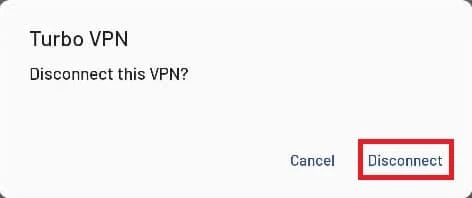
Baca Juga: Cara Screen Share Netflix di Discord
Metode 7: Instal Ulang Aplikasi Perselisihan
Jika tidak ada metode yang disebutkan di atas yang berfungsi dan Anda masih belum menyelesaikan masalah Discord, Anda harus mempertimbangkan untuk menginstal ulang aplikasi Discord.
1. Tekan lama ikon aplikasi seluler Discord .

2. Seret ikon Discord ke tombol Uninstall .
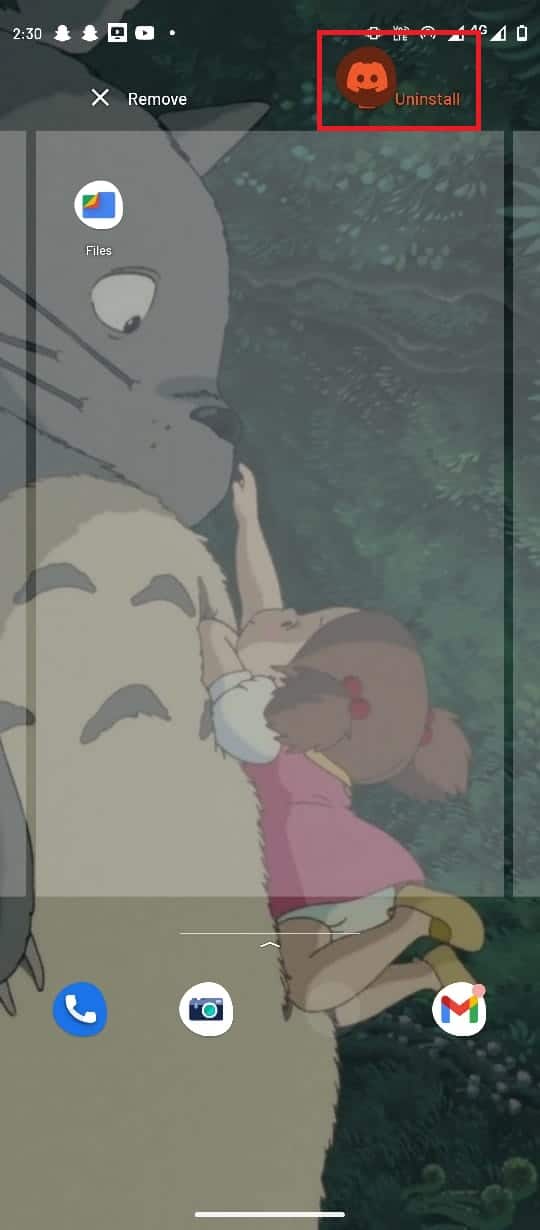
3. Konfirmasikan penghapusan instalasi dengan memilih OK .
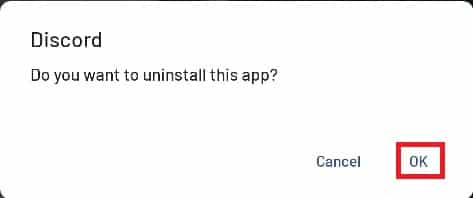
4. Setelah proses selesai, buka Google Play Store .
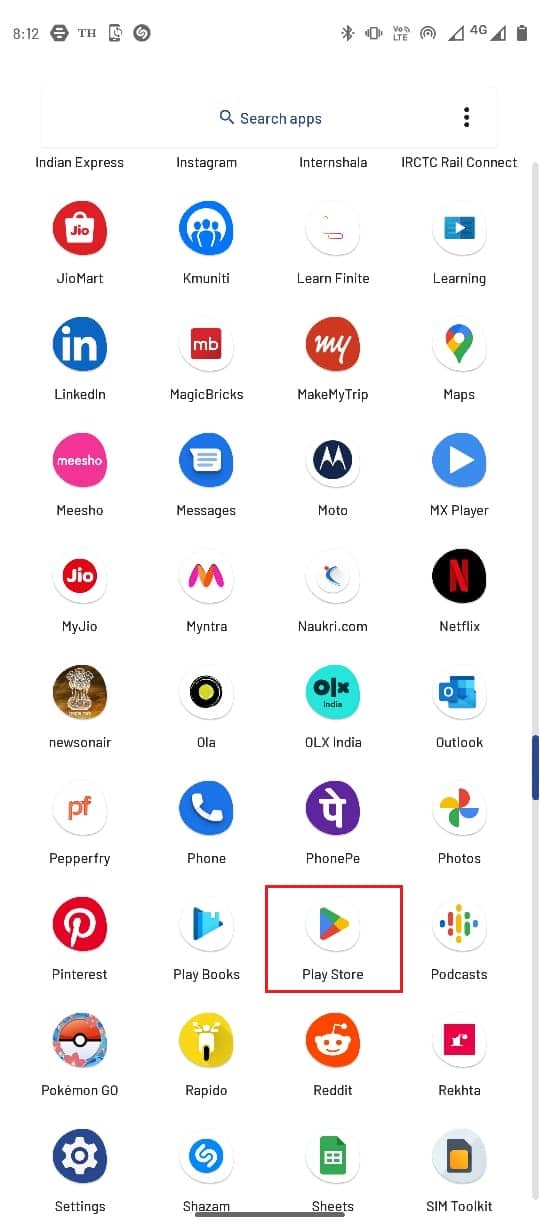
5. Di bilah pencarian, ketik Discord .
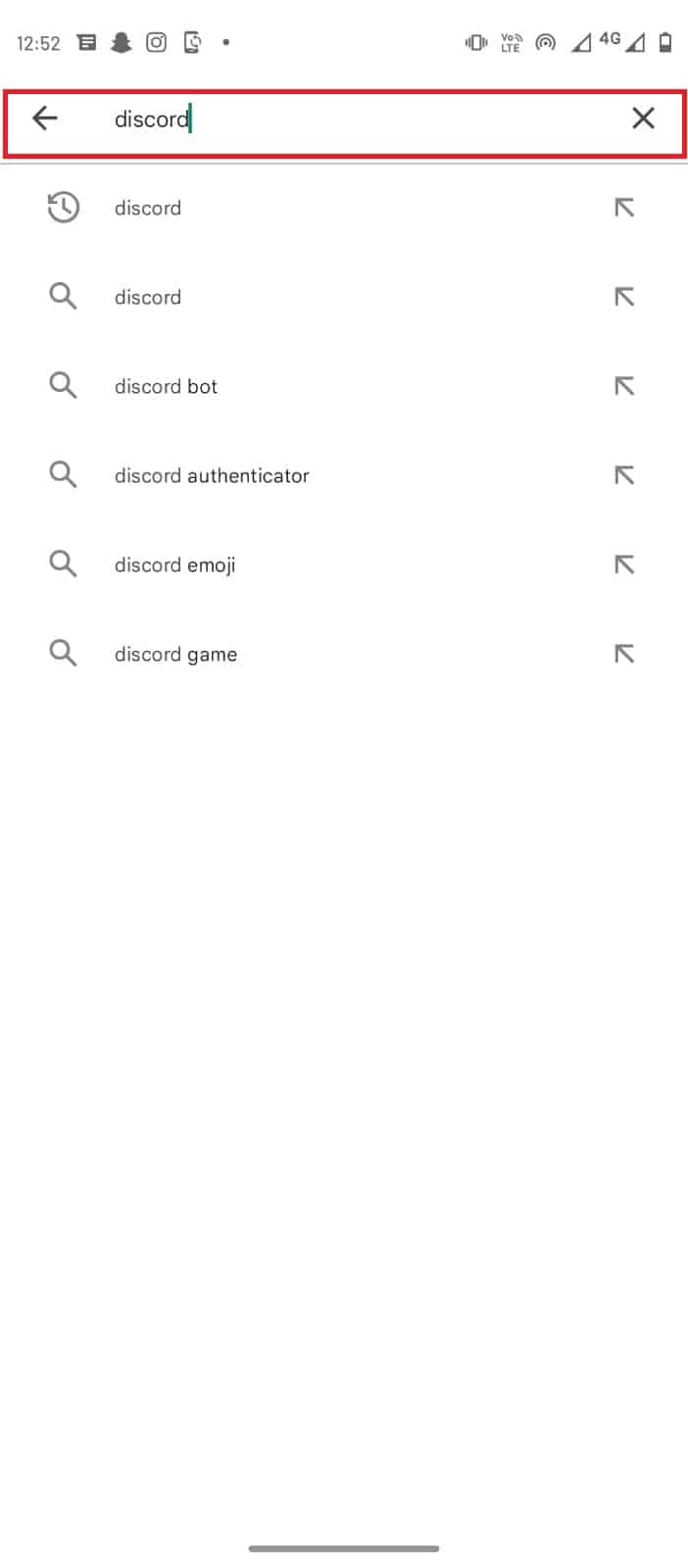
6. Pilih Instal untuk mengunduh aplikasi, dan tunggu hingga unduhan selesai.
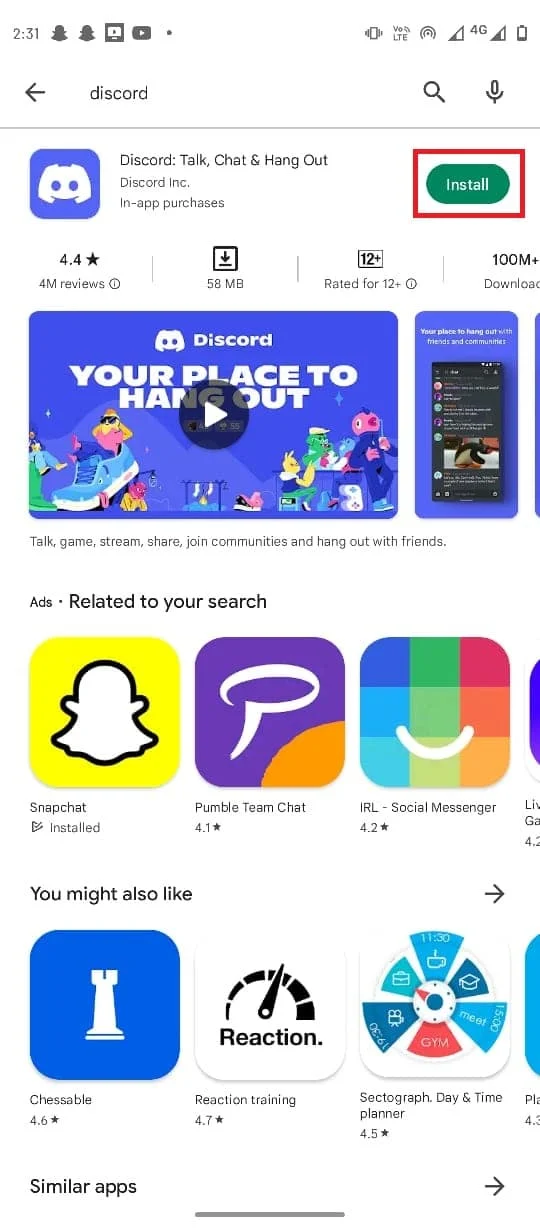
Metode 8: Coba Versi Web Discord
Karena beberapa kesalahan telepon dan aplikasi, jika Anda tidak dapat mengakses aplikasi Discord. Anda dapat mencoba menggunakan platform web Discord untuk masuk ke akun Anda. Sebagian besar waktu, Anda dapat menggunakan web Discord hingga masalah seperti Discord, kesalahan jaringan yang tidak dikenal dengan aplikasi teratasi.
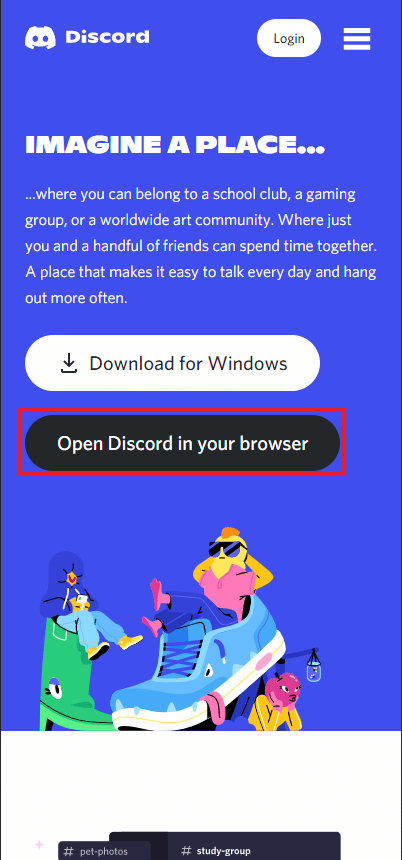
Pertanyaan yang Sering Diajukan (FAQ)
Q1. Mengapa Discord tidak berfungsi?
Jwb. Mungkin ada beberapa alasan untuk Discord tidak berfungsi termasuk, server tidak tersedia , kesalahan koneksi internet , dan kesalahan aplikasi .
Q2. Apa yang dapat saya lakukan jika server Discord tidak berfungsi?
Jwb. Jika server Discord sedang down, Anda tidak akan dapat menggunakan layanan Discord untuk sementara, Anda harus menunggu sampai masalah server diperbaiki .
Q3. Bagaimana cara memperbaiki masalah aplikasi Discord?
Jwb. Anda dapat mencoba berbagai metode untuk memperbaiki masalah aplikasi Discord seperti menghapus data Cache dan mematikan layanan VPN .
Direkomendasikan:
- Cara Keluar dari Hulu
- Perbaiki Discord Tidak Mendeteksi Masalah Battle Net
- Cara Menonaktifkan Akun Perselisihan
- Perbaiki Kesalahan 1105 Discord di Windows 10
Kami harap panduan ini bermanfaat bagi Anda dan Anda dapat memperbaiki Discord sebuah masalah kesalahan jaringan yang tidak diketahui . Beri tahu kami metode mana yang paling cocok untuk Anda. Jika Anda memiliki saran atau pertanyaan, beri tahu kami di bagian komentar.
